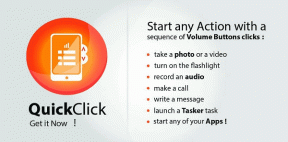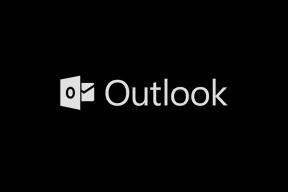Izlabojiet kļūdu serveris nav atrasts pārlūkprogrammā Firefox
Miscellanea / / November 28, 2021
Cilvēki visā pasaulē izmanto resursus izsalkušo pārlūkprogrammu – Firefox plašam lietojumu klāstam. Vai esat lieliskā atvērtā pirmkoda pārlūkprogrammas Firefox lietotājs? Tas ir lieliski. Bet jūsu pārlūkprogrammas izcilība samazinās, ja saskaraties ar izplatītu kļūdu, t.i.) Serveris nav atrasts. Nav jāuztraucas. Šī ir ļoti izplatīta kļūda, ar ko saskaras miljoniem lietotāju visā pasaulē. Vai vēlaties uzzināt vairāk? Nepalaidiet garām visu rakstu.
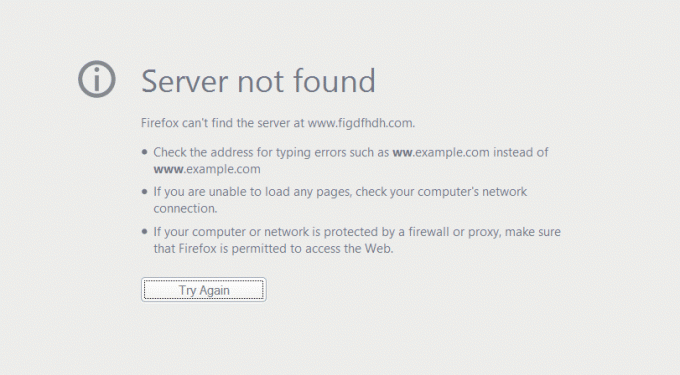
Saturs
- Kā labot kļūdu serveris nav atrasts pārlūkprogrammā Firefox
- 1. darbība: vispārīga pārbaude
- 2. darbība. URL pareizības pārbaude
- 3. darbība: pārlūkprogrammas atjaunināšana
- 4. darbība: pārbaudiet pretvīrusu un VPN
- 5. darbība. Starpniekservera atspējošana Firefox iestatījumos
- 6. darbība: Firefox IPv6 atspējošana
- 7. darbība: DNS priekšienes atspējošana
- 8. darbība: sīkfaili un kešatmiņa
- 9. darbība: konfigurējiet Google publisko DNS
- 10. darbība: TCP/IP atiestatīšana
- 11. darbība: DNS klienta pakalpojuma iestatīšana uz automātisku
- 12. darbība. Modema/datu maršrutētāja restartēšana
- 13. darbība: veiciet ļaunprātīgas programmatūras pārbaudi
Kā labot kļūdu serveris nav atrasts pārlūkprogrammā Firefox
Lielā lietojumprogrammas lielā problēma ir “Problēma ar lapas ielādi. Firefox serveris nav atrasts”.
1. darbība: vispārīga pārbaude
- Pārbaudiet savu tīmekļa pārlūkprogrammu, kā arī pārbaudiet, vai jums ir pareizs savienojums ar internetu.
- Šī metode ir galvenā metode, kas ir visefektīvākā šīs problēmas cēloņa noteikšanai.
- Pārbaudiet, vai jums ir pareizs savienojums ar internetu.
- Mēģiniet atvērt to pašu vietni citās pārlūkprogrammās. Ja tas netiek atvērts, mēģiniet atvērt citas vietnes.
- Ja jūsu vietne tiek ielādēta citā pārlūkprogrammā, iesakām to veikt
- Mēģiniet pārbaudīt savu internetu Ugunsmūris un interneta drošības programmatūra vai paplašinājums. Dažreiz tas var būt jūsu ugunsmūris, kas neļauj jums piekļūt jūsu iecienītākajām vietnēm.
- Mēģiniet noņemt starpniekservera iestatījumus.
- Uz brīdi atspējojiet interneta ugunsmūri un interneta drošības programmatūru un pārbaudiet, vai problēma joprojām pastāv.
- Dažos gadījumos var palīdzēt arī sīkfailu un kešatmiņas failu noņemšana.
2. darbība. URL pareizības pārbaude
Šī kļūda var rasties, ja esat nepareizi ierakstījis URL no vietnes, kuru mēģināt ielādēt. Pirms turpināt, izlabojiet nepareizo URL un vēlreiz pārbaudiet pareizrakstību. Ja joprojām saņemat kļūdas ziņojumu, izmantojiet mūsu piedāvātās alternatīvās metodes.
3. darbība: pārlūkprogrammas atjaunināšana
Šī kļūda var parādīties pat tad, ja izmantojat vecāku, novecojušu pārlūkprogrammas versiju — mūsu gadījumā — Firefox. Pārbaudiet savas pārlūkprogrammas versiju un atjauniniet to uz jaunāko versiju, lai turpmāk izvairītos no šādām kļūdām.
- Lai pārbaudītu, vai jūsu pārlūkprogramma ir atjaunināta,
- Atveriet Firefox izvēlni, izvēlieties Palīdzībaun noklikšķiniet uz Par Firefox.
- Uznirstošais logs parādīs detalizētu informāciju

Ja izmantojat novecojušu versiju. Jums nav jāuztraucas. Firefox atjaunināsies automātiski. Skatiet, vai varat labojiet kļūdu serveris nav atrasts pārlūkprogrammā Firefox, ja nē, turpiniet ar nākamo metodi.
4. darbība: pārbaudiet pretvīrusu un VPN
Lielākā daļa pretvīrusu programmatūras ir aprīkotas ar interneta drošības programmatūru. Dažreiz šī programmatūra var izraisīt vietnes bloķēšanu. Mēģiniet atspējot savas pretvīrusu programmas interneta drošības programmatūru un restartējiet pārlūkprogrammu. Pārbaudiet, vai problēma joprojām pastāv.
Ja Jums ir VPN iespējots, varētu palīdzēt arī tā atinstalēšana
Lasi arī:Kā izslēgt opciju Atrast manu iPhone
5. darbība. Starpniekservera atspējošana Firefox iestatījumos
Lai atspējotu starpniekserveri,
- Firefox loga adreses joslā/URL joslā ierakstiet par: preferences
- Atvērtajā lapā ritiniet uz leju.
- Sadaļā Tīkla iestatījumi izvēlēties Iestatījumi.
- Parādīsies savienojuma iestatījumu dialoglodziņš.
- Šajā logā izvēlieties Nav starpniekservera radio pogu un pēc tam noklikšķiniet uz
- Jūs tagad esat atspējojis savu starpniekserveri. Mēģiniet piekļūt vietnei tūlīt.
6. darbība: Firefox IPv6 atspējošana
Firefox pēc noklusējuma ir iespējots IPv6. Tas var būt arī iemesls jūsu problēmai ar lapas ielādi. Lai to atspējotu
1. Firefox loga adreses joslā/URL joslā ierakstiet par: config
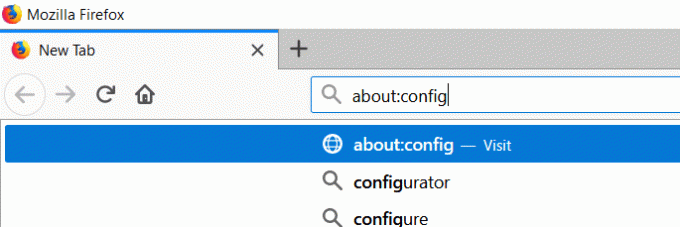
2. Klikšķiniet uz Pieņemiet risku un turpiniet.
3. Atvērtajā meklēšanas lodziņā ierakstiet dns.disableIPv6
4. Pieskarieties Pārslēgt lai pārslēgtu vērtību no viltus uz taisnība.
Jūsu IPv6 tagad ir atspējots. Pārbaudiet, vai varat labojiet kļūdu serveris nav atrasts pārlūkprogrammā Firefox.
7. darbība: DNS priekšienes atspējošana
Firefox izmanto DNS sākotnējo ielāde ir tehnoloģija ātrākai tīmekļa renderēšanai. Tomēr dažreiz tas var būt kļūdas iemesls. Varat mēģināt atspējot DNS sākotnējo ielādi, veicot tālāk norādītās darbības.
Firefox loga adreses joslā/URL joslā ierakstiet par: config
- Klikšķiniet uz Pieņemiet risku un turpiniet.
- Meklēšanas joslā ierakstiet: network.dns.disablePrefetch
- Izmantojiet Pārslēgt un iestatīt preferences vērtību kā taisnība viltus vietā.
8. darbība: sīkfaili un kešatmiņa
Daudzos gadījumos ļaundaris var būt ēdiena gatavošanas un kešatmiņas dati pārlūkprogrammās. Lai atbrīvotos no kļūdas, jums vienkārši jāizdzēš sīkfaili un kešatmiņā saglabātie dati.
Kešatmiņas faili saglabā informāciju, kas attiecas uz tīmekļa lapu sesijām bezsaistē, lai palīdzētu ātrāk ielādēt tīmekļa lapu, to atkārtoti atverot. Taču dažos gadījumos kešatmiņas faili var būt bojāti. Ja tā, bojātie faili aptur tīmekļa lapas pareizu ielādi. Viens no veidiem, kā atrisināt šo problēmu, ir dzēst sīkfailu datus un kešatmiņā saglabātos failus, un sīkfailu dzēšanas procedūra ir šāda.
1. Dodieties uz Bibliotēka Firefox un atlasiet Vēsture un izvēlēties Notīrīt neseno vēsturi opciju.
2. Uznirstošajā dialoglodziņā Notīrīt visu vēsturi pārliecinieties, vai esat atzīmējis Sīkdatnes un Kešatmiņa izvēles rūtiņas. Klikšķis labi lai turpinātu sīkfailu un kešatmiņas dzēšanu, kā arī pārlūkošanas vēsturi.
Lasi arī:Labot iPhone nevar nosūtīt īsziņas
9. darbība: konfigurējiet Google publisko DNS
1. Dažreiz šādas kļūdas var izraisīt neatbilstība jūsu DNS. Lai to novērstu, pārejiet uz Google publisko DNS.

2. Palaidiet komandu CPL
3. Tīklā Savienojumi izvēlieties Īpašības no jūsu pašreizējā tīkla Ar peles labo pogu noklikšķinot.
4. Izvēlieties Interneta protokola versija 4 (TCP/IPv4)

5. Izvēlieties Izmantojiet tālāk norādītās DNS servera adreses un modificējiet tos ar šādām vērtībām
8.8.8.8
8.8.4.4
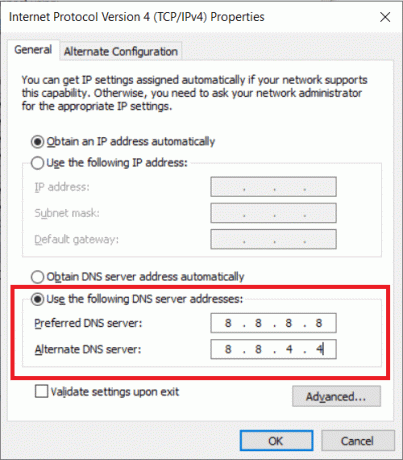
6. Līdzīgi izvēlieties Interneta protokola 6. versija (TCP/IPv6) un mainiet DNS kā
2001:4860:4860::8888
2001:4860:4860::8844
7. Restartējiet tīklu un pārbaudiet.
10. darbība: TCP/IP atiestatīšana
Atveriet komandu uzvedni un pa vienai ierakstiet šādas komandas (pēc katras komandas nospiediet taustiņu Enter):
ipconfig/flushdns

netsh winsock atiestatīšana
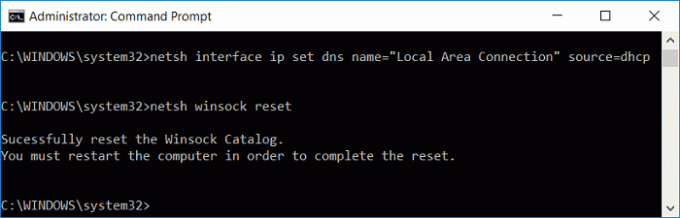
netsh int ip atiestatīšana
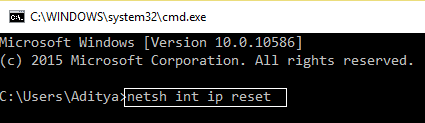
ipconfig /release
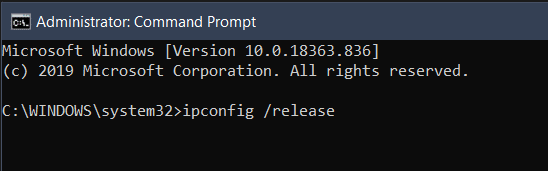
ipconfig /renew
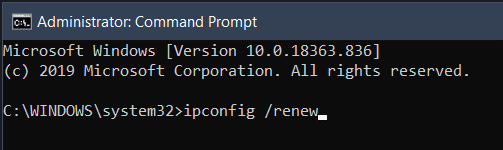
Restartējiet sistēmu un mēģiniet ielādēt savu vietni.
11. darbība: DNS klienta pakalpojuma iestatīšana uz automātisku
- Palaidiet komandu msc
- Pakalpojumos atrodiet DNS klients un atveriet to Īpašības.
- Izvēlies Uzsākt ierakstiet kā Automātiski Pārbaudiet, vai Pakalpojuma statuss ir Skriešana.
- Pārbaudiet, vai problēma ir pazudusi.
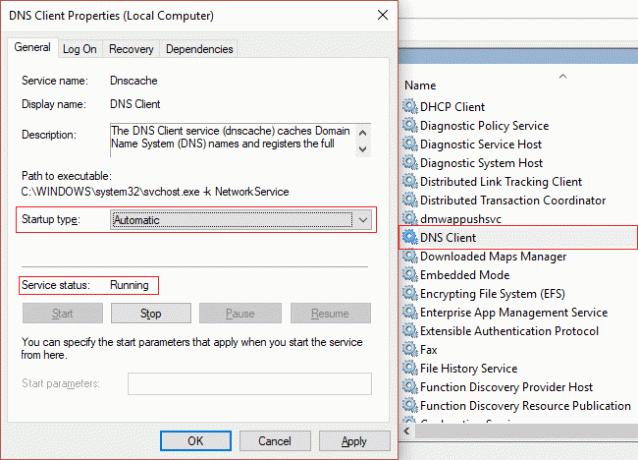
12. darbība. Modema/datu maršrutētāja restartēšana
Ja problēma nav saistīta ar pārlūkprogrammu un vietne netiek ielādēta nevienā no jūsu pārlūkprogrammām, varat apsvērt modema vai maršrutētāja restartēšanu. Jā, Izslēgt jūsu modems un Restartēt ar to Ieslēdziet barošanu lai atbrīvotos no šīs problēmas.
13. darbība: veiciet ļaunprātīgas programmatūras pārbaudi
Ja jūsu vietne netiek ielādēta pēc sīkfailu un kešatmiņas notīrīšanas, pastāv iespēja, ka šo kļūdu var izraisīt nezināma ļaunprātīga programmatūra. Tādas ļaunprogrammatūra var apturēt Firefox no daudzu vietņu ielādes
Mēs iesakām atjaunināt savu pretvīrusu programmu un veikt pilnu sistēmas skenēšanu, lai no ierīces atbrīvotos no jebkāda veida ļaunprātīgas programmatūras.
Ieteicams: Kā piespiedu kārtā aizvērt Mac lietojumprogrammas, izmantojot īsinājumtaustiņus
Es ceru, ka iepriekš minētās darbības bija noderīgas, un pārlūkprogrammā Firefox varat labot kļūdu serveris nav atrasts. Ja jums joprojām ir kādi jautājumi, uzdodiet tos komentāru sadaļā.